UG 二维制图技术方法
- 格式:docx
- 大小:2.40 MB
- 文档页数:72

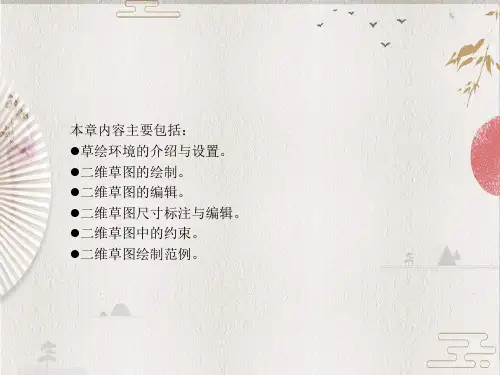
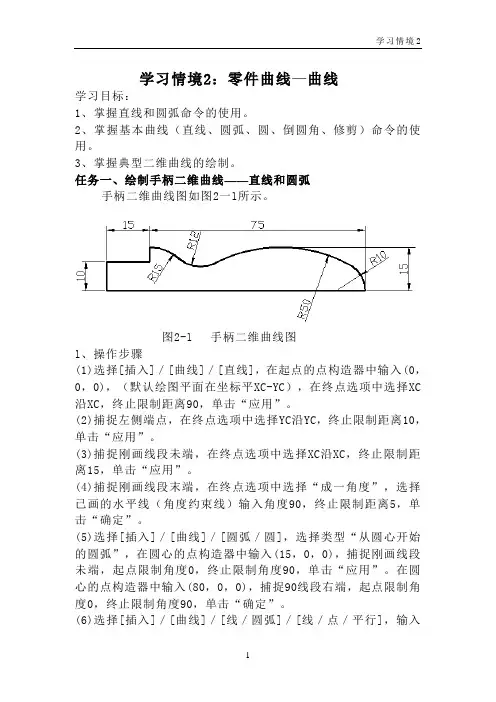
学习情境2:零件曲线—曲线学习目标:1、掌握直线和圆弧命令的使用。
2、掌握基本曲线(直线、圆弧、圆、倒圆角、修剪)命令的使用。
3、掌握典型二维曲线的绘制。
任务一、绘制手柄二维曲线——直线和圆弧手柄二维曲线图如图2一l所示。
图2-l 手柄二维曲线图l、操作步骤(1)选择[插入]/[曲线]/[直线],在起点的点构造器中输入(0,0,0),(默认绘图平面在坐标平XC-YC),在终点选项中选择XC 沿XC,终止限制距离90,单击“应用”。
(2)捕捉左侧端点,在终点选项中选择YC沿YC,终止限制距离10,单击“应用”。
(3)捕捉刚画线段未端,在终点选项中选择XC沿XC,终止限制距离15,单击“应用”。
(4)捕捉刚画线段末端,在终点选项中选择“成一角度”,选择已画的水平线(角度约束线)输入角度90,终止限制距离5,单击“确定”。
(5)选择[插入]/[曲线]/[圆弧/圆],选择类型“从圆心开始的圆弧”,在圆心的点构造器中输入(15,0,0),捕捉刚画线段未端,起点限制角度0,终止限制角度90,单击“应用”。
在圆心的点构造器中输入(80,0,0),捕捉90线段右端,起点限制角度0,终止限制角度90,单击“确定”。
(6)选择[插入]/[曲线]/[线/圆弧]/[线/点/平行],输入点(0,-35,0),选择水平线(平行参考),在合适位置单击左键。
(7)选择[插入]/[曲线]/[圆弧/圆],选择类型“从圆心开始的圆弧”,捕捉Rl0圆弧的圆心,输入半径40,在限制中设置整圆,单击“应用”。
捕捉圆和直线交点,输入半径50,单击“确定”。
(8)选择[插入]/[曲线]/[圆弧/圆],选择类型“三点画圆弧”,选择R15圆弧,选择R50圆弧,输入半径12,单击“确定”。
(9)选择[编辑]/[曲线]/[修剪],选择修剪曲线,选择边界,单击“确定”。
2、直线直线用于绘制两点间或以其他限定方式创建的线段。
选择工具栏图标:曲线工具栏中的直线图标或下拉菜单:[插入]→[曲线]→[直线],弹出如图2-2所示“直线”对话框。


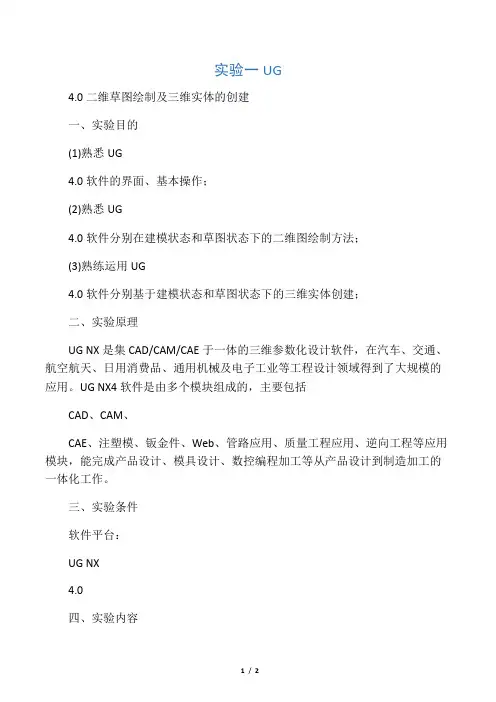
实验一UG
4.0二维草图绘制及三维实体的创建
一、实验目的
(1)熟悉UG
4.0软件的界面、基本操作;
(2)熟悉UG
4.0软件分别在建模状态和草图状态下的二维图绘制方法;
(3)熟练运用UG
4.0软件分别基于建模状态和草图状态下的三维实体创建;
二、实验原理
UG NX是集CAD/CAM/CAE于一体的三维参数化设计软件,在汽车、交通、航空航天、日用消费品、通用机械及电子工业等工程设计领域得到了大规模的应用。
UG NX4软件是由多个模块组成的,主要包括
CAD、CAM、
CAE、注塑模、钣金件、Web、管路应用、质量工程应用、逆向工程等应用模块,能完成产品设计、模具设计、数控编程加工等从产品设计到制造加工的一体化工作。
三、实验条件
软件平台:
UG NX
4.0
四、实验内容
1/ 2
1.以下图为例,练习UG二维图的绘制,要求分别使用建模模式和草图模式绘制。
2.以下图为例,练习UG三维造型的绘制,要求分别使用建模模式和草图模式绘制。
五、实验要求
根据实验内容,将绘图的主要过程写出来,并贴上相关的实验过程图片,完成实验报告。
2/ 2。
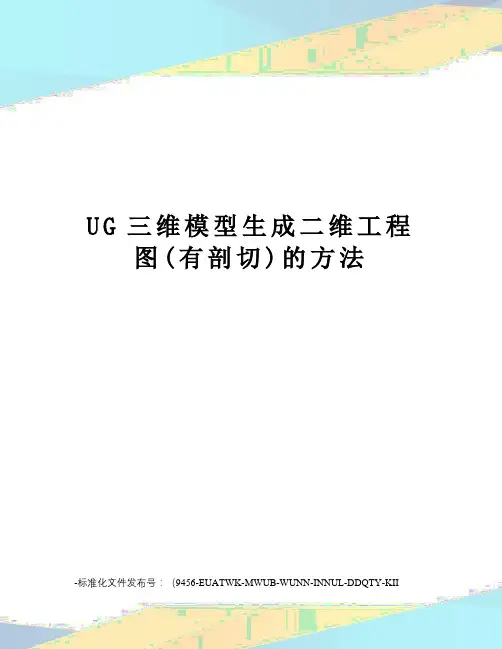
U G三维模型生成二维工程图(有剖切)的方法
-标准化文件发布号:(9456-EUATWK-MWUB-WUNN-INNUL-DDQTY-KII
用UG建立三维实体模型之后导出工程图的方法
1、建立实体模型(略)
2、画出剖切面或者在工程图界面插入截断面都可以……
点击开始--->制图---->进入工程图界面----->插入----->图纸----->或视图截断面、尺寸、中心线等。
在建模和制图之间转化会有跟随性的变化要注意!!!
3、绘制工程图完成后、可以进行标注、添加线等操作。
完成后在工程图制图界面,点击文件------>导出------>change_2d,就可以生成可以编辑的CAD图形(而不是将工程图进行另存为dwg文件完成!!!很关键……)
4、多联系,多思考,多百X、谷X……
5、你请求神的帮助,是因为你相信神的能力;如果神没有帮助你,那么是因为神相信你的能力……。


UG规范1——UG二维工程制图规范基于NX软件进行产品的三维设计与基于AutoCAD软件进行产品的二维设计,在产品的设计理念上具有根本性的不一致,它需要以产品的三维模型为核心来开展工作,为此需要制定基于NX软件的有关应用规范。
本规范规定了使用NX软件创建二维工程制图的基本要求。
本规范由XXXXXXXX提出。
本规范由XXXXXXXXX归口。
本规范起草单位:XXXXXXX。
本规范要紧起草人:XXXXXXXXX。
目次1范围 (1)2规范性引用文件 (1)3术语 (2)4通常要求 (2)5 全面要求 (2)5.1 图样 (2)5.2视图 (4)5.3标注与注释 (5)5.4标题栏与名细栏 (6)6二维制图参数的缺省设置 (6)6.1基础设置 (6)6.2工程图参数设置 (6)6.3视图显示参数设置 (6)6.4剖视图 (6)6.5螺纹 (6)6.6剖视图参数设置 (6)6.7注释参数设置 (7)NX软件二维工程制图规范1 范围本规范规定了使用NX软件创建二维工程制图的基本要求。
本规范适用于设计所民品的研制;军品的研制可参照执行。
2 规范性引用文件下列文件中的条款通过本规范的引用而成为本规范的条款。
凡是注日期的引用文件,其随后所有的修改单(不包含勘误的内容)或者修订版均不适用于本规范,然而,鼓励根据本规范达成协议的各方研究是否可使用这些文件的最新版本。
凡是不注日期的引用文件,其最新版本适用于本规范。
GB/T 131 机械制图表面粗糙度符号、代号及其注法GB/T 324 焊缝符号表示法GB/T 1182 形状与位置公差通则、定义、符号与图样表示法GB/T 1184 形状与位置公差未注公差值GB/T 1804 通常公差未注公差的线性与角度尺寸的公差GB/T 4457.4 机械制图图线GB/T 4457.5 机械制图剖面符号GB/T 4458.1 机械制图图样画法GB/T 4458.2 机械制图装配图中零、部件序号及其编排方法GB/T 4458.4 机械制图尺寸注法GB/T 4458.5 机械制图尺寸公差与配合注法GB/T 4459.1 机械制图螺纹及螺纹紧固件表示法GB/T 4459.2 机械制图齿轮画法GB/T 4459.3 机械制图花键表示法GB/T 4459.4 机械制图弹簧画法GB/T 4459.5 机械制图中心孔表示法GB/T 4459.6 机械制图动密封圈表示法GB/T 4459.7 机械制图滚动轴承表示法GB/T 4460 机械制图机构运动简图符号GB/T 12212 技术制图焊缝符号的尺寸、比例及简化表示法GB/T 14689 技术制图图纸幅面与格式GB/T 14690 技术制图比例GB/T 14691 技术制图字体GB/T 15754 技术制图圆锥的尺寸与公差注法GB/T 16675.1 技术制图简化表示法第1部分:图样画法GB/T 16675.2 技术制图简化表示法第2部分:尺寸注法GB/T 17451 技术制图图样画法视图GB/T 17452 技术制图图样画法剖视图与断面图GB/T 17453 技术制图图样画法剖面区域的表示法Q/ NX三维建模规范3 术语下列术语与定义适用于本规范。
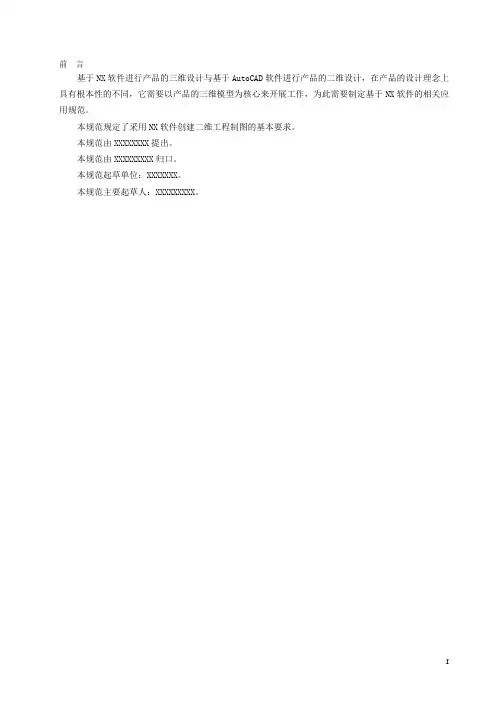
前言基于NX软件进行产品的三维设计与基于AutoCAD软件进行产品的二维设计,在产品的设计理念上具有根本性的不同,它需要以产品的三维模型为核心来开展工作,为此需要制定基于NX软件的相关应用规范。
本规范规定了采用NX软件创建二维工程制图的基本要求。
本规范由XXXXXXXX提出。
本规范由XXXXXXXXX归口。
本规范起草单位:XXXXXXX。
本规范主要起草人:XXXXXXXXX。
目次1范围 (1)2规范性引用文件 (1)3术语 (2)4一般要求 (2)5 详细要求 (2)5.1 图样 (2)5.2视图 (4)5.3标注和注释 (5)5.4标题栏与名细栏 (6)6二维制图参数的缺省设置 (6)6.1基础设置 (6)6.2工程图参数设置 (6)6.3视图显示参数设置 (6)6.4剖视图 (7)6.5螺纹 (7)6.6剖视图参数设置 (7)6.7注释参数设置 (8)NX软件二维工程制图规范1 范围本规范规定了采用NX软件创建二维工程制图的基本要求。
本规范适用于设计所民品的研制;军品的研制可参照执行。
2 规范性引用文件下列文件中的条款通过本规范的引用而成为本规范的条款。
凡是注日期的引用文件,其随后所有的修改单(不包括勘误的内容)或修订版均不适用于本规范,然而,鼓励根据本规范达成协议的各方研究是否可使用这些文件的最新版本。
凡是不注日期的引用文件,其最新版本适用于本规范。
GB/T 131 机械制图表面粗糙度符号、代号及其注法GB/T 324 焊缝符号表示法GB/T 1182 形状和位置公差通则、定义、符号和图样表示法GB/T 1184 形状和位置公差未注公差值GB/T 1804 一般公差未注公差的线性和角度尺寸的公差GB/T 4457.4 机械制图图线GB/T 4457.5 机械制图剖面符号GB/T 4458.1 机械制图图样画法GB/T 4458.2 机械制图装配图中零、部件序号及其编排方法GB/T 4458.4 机械制图尺寸注法GB/T 4458.5 机械制图尺寸公差与配合注法GB/T 4459.1 机械制图螺纹及螺纹紧固件表示法GB/T 4459.2 机械制图齿轮画法GB/T 4459.3 机械制图花键表示法GB/T 4459.4 机械制图弹簧画法GB/T 4459.5 机械制图中心孔表示法GB/T 4459.6 机械制图动密封圈表示法GB/T 4459.7 机械制图滚动轴承表示法GB/T 4460 机械制图机构运动简图符号GB/T 12212 技术制图焊缝符号的尺寸、比例及简化表示法GB/T 14689 技术制图图纸幅面和格式GB/T 14690 技术制图比例GB/T 14691 技术制图字体GB/T 15754 技术制图圆锥的尺寸和公差注法1Q/C×××-2007GB/T 16675.1 技术制图简化表示法第1部分:图样画法GB/T 16675.2 技术制图简化表示法第2部分:尺寸注法GB/T 17451 技术制图图样画法视图GB/T 17452 技术制图图样画法剖视图和断面图GB/T 17453 技术制图图样画法剖面区域的表示法Q/ NX三维建模规范3 术语下列术语和定义适用于本规范。
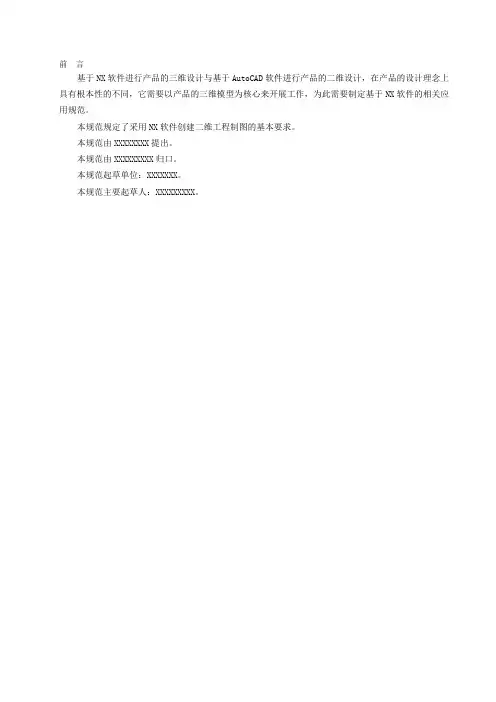
前言基于NX软件进行产品的三维设计与基于AutoCAD软件进行产品的二维设计,在产品的设计理念上具有根本性的不同,它需要以产品的三维模型为核心来开展工作,为此需要制定基于NX软件的相关应用规范。
本规范规定了采用NX软件创建二维工程制图的基本要求。
本规范由XXXXXXXX提出。
本规范由XXXXXXXXX归口。
本规范起草单位:XXXXXXX。
本规范主要起草人:XXXXXXXXX。
目次1范围 (1)2规范性引用文件 (1)3术语 (2)4一般要求 (2)5 详细要求 (2)5.1 图样 (2)5.2视图 (4)5.3标注和注释 (5)5.4标题栏与名细栏 (6)6二维制图参数的缺省设置 (6)6.1基础设置 (6)6.2工程图参数设置 (6)6.3视图显示参数设置 (6)6.4剖视图 (6)6.5螺纹 (6)6.6剖视图参数设置 (6)6.7注释参数设置 (7)NX软件二维工程制图规范1 范围本规范规定了采用NX软件创建二维工程制图的基本要求。
本规范适用于设计所民品的研制;军品的研制可参照执行。
2 规范性引用文件下列文件中的条款通过本规范的引用而成为本规范的条款。
凡是注日期的引用文件,其随后所有的修改单(不包括勘误的内容)或修订版均不适用于本规范,然而,鼓励根据本规范达成协议的各方研究是否可使用这些文件的最新版本。
凡是不注日期的引用文件,其最新版本适用于本规范。
GB/T 131 机械制图表面粗糙度符号、代号及其注法GB/T 324 焊缝符号表示法GB/T 1182 形状和位置公差通则、定义、符号和图样表示法GB/T 1184 形状和位置公差未注公差值GB/T 1804 一般公差未注公差的线性和角度尺寸的公差GB/T 4457.4 机械制图图线GB/T 4457.5 机械制图剖面符号GB/T 4458.1 机械制图图样画法GB/T 4458.2 机械制图装配图中零、部件序号及其编排方法GB/T 4458.4 机械制图尺寸注法GB/T 4458.5 机械制图尺寸公差与配合注法GB/T 4459.1 机械制图螺纹及螺纹紧固件表示法GB/T 4459.2 机械制图齿轮画法GB/T 4459.3 机械制图花键表示法GB/T 4459.4 机械制图弹簧画法GB/T 4459.5 机械制图中心孔表示法GB/T 4459.6 机械制图动密封圈表示法GB/T 4459.7 机械制图滚动轴承表示法GB/T 4460 机械制图机构运动简图符号GB/T 12212 技术制图焊缝符号的尺寸、比例及简化表示法GB/T 14689 技术制图图纸幅面和格式GB/T 14690 技术制图比例GB/T 14691 技术制图字体GB/T 15754 技术制图圆锥的尺寸和公差注法GB/T 16675.1 技术制图简化表示法第1部分:图样画法GB/T 16675.2 技术制图简化表示法第2部分:尺寸注法GB/T 17451 技术制图图样画法视图GB/T 17452 技术制图图样画法剖视图和断面图GB/T 17453 技术制图图样画法剖面区域的表示法Q/ NX三维建模规范3 术语下列术语和定义适用于本规范。
全面掌握SolidEdge二维绘图和三维建模技巧第一章:SolidEdge介绍SolidEdge是一款专业的机械设计软件,由西门子(Siemens)公司开发。
它具备强大的二维绘图和三维建模功能,广泛应用于各个行业的产品设计和工程制造。
SolidEdge的界面简洁,操作方便,学习曲线较低,是工程师们首选的设计软件之一。
第二章:SolidEdge二维绘图技巧1. 基本工具介绍:学习SolidEdge的二维绘图功能,需要掌握直线、圆弧、椭圆、多边形等基本绘图工具的使用方法,了解各个工具在绘图时的特点和应用场景。
2. 尺寸标注技巧:在绘图中,准确地标注尺寸是非常重要的。
SolidEdge提供了丰富的标注工具,如水平尺寸、垂直尺寸、角度尺寸等,工程师应该学会灵活运用这些工具进行尺寸的标注。
3. 图层管理:在二维绘图时,合理地使用图层可以方便地控制图形的可见性和编辑性。
学会使用SolidEdge的图层管理功能可以提升工作效率,同时便于后续图形的修改和调整。
第三章:SolidEdge三维建模技巧1. 创建基本几何体:SolidEdge支持在三维空间中创建各种基本几何体,如立方体、球体、圆柱体等。
工程师需要了解各个几何体的创建方法和参数调节方式,以便快速准确地创建所需的模型。
2. 特征建模:特征建模是SolidEdge的重要功能之一,通过它可以根据设计要求创建各种特殊形状的模型。
学会使用特征建模工具,如旋转、挤压、倒角等,可以更加灵活地进行模型的设计和修改。
3. 拉伸和剪切:通过拉伸工具可以将二维几何图形快速转换为三维模型,而剪切工具可以在模型上进行切割操作。
掌握拉伸和剪切的技巧,可以为后续模型细化和装配过程提供便利。
第四章:SolidEdge进阶技巧1. 装配设计:SolidEdge提供了丰富的装配设计功能,包括部件组合、约束关系、动态仿真等。
掌握这些装配设计技巧,可以快速准确地完成复杂产品的设计和分析。
2. 制图与文档输出:设计完成后,通过SolidEdge的制图和文档输出功能,可以生成各种图纸和报告,方便与团队成员和客户进行沟通和交流。
第2章二维草图设计课程目标:1. 草图环境的介绍与设置2. 二维草图的编辑3. 二维草图的约束4. 二维草图的绘制能力目标:1. 掌握二维草图的绘制2. 掌握UG二维草图的尺寸标注与编辑知识要点:1. 二维草图的约束2. 二维草图的绘制3. 二维草图的编辑授课内容二维草图的设计是创建许多特征的基础,例如在创建拉伸、回转和扫描等特征时,都需要先绘制所建特征的截面形状,其中扫描特征还需要通过绘制草图以定义扫描轨迹。
本章主要内容包括:●草图环境的介绍与设置●二维草图的绘制●二维草图的编辑●二维草图尺寸标注与编辑●二维草图的约束●二维草图的范例2.1 理解草图环境中的关键术语下面列出了UG NX 8.0软件草图中经常使用的术语。
●对象:二维草图中的任何几何元素(如直线、中心线、圆弧、圆、椭圆、样条曲线、点或坐标系等)。
●尺寸:对象大小或对象之间位置的量度。
●约束:定义对象几何关系或对象间的位置关系。
●参数:草图中的辅助元素。
●过约束:两个或多个约束可能会产生矛盾或多余约束。
出现这种情况,必须删除一个不需要的约束或尺寸以解决过约束。
2.2 进入与退出草图环境1.进入草图环境的操作方法2.选择草图平面3.退出草图环境的操作方法 4.直接草图工具2.3 坐标系的介绍三种坐标系:绝对坐标系、工作坐标系和基准坐标系2.4 绘制草图前的设置 2.5 草图环境中的下拉菜单 2.6 草图的绘制2.6.1 草图绘制概述 要进行草绘,应先从草绘环境的工具栏按钮区或“插入”|“曲线”下拉菜单中选取一个绘图命令,然后可通过在图形区选取点来创建对象。
说明:草绘环境中鼠标的使用:● 绘制草图时,可以在图形区单击以确定点,单击中键中止当前操作或退出当前命令。
● 当不处于草图绘制状态时,单击可选取多个对象;选择对象后,右击将弹出带有最常用草图命令的快捷菜单。
● 滚动鼠标中键,可以缩放模型(该功能对所有模块都适用)。
向前滚,模型缩小;向后滚,模型变大。
修改二维图参数的简易方法
操作步骤
图1
1、打开UG NX3,以后依次点击图1中“文件”→“实用工具”→“用户默认”菜单,进入图2所示的界面;
图2
2、点击图2中左边红色框内的“制图”按钮,后点击右边红色框内的按钮,进入如图3所
示的当前设置界面;
图3
3、点击图3中的红色方框内的“导入”按钮;
图4
4、选择邮件中发送的已保存在电脑中的draft_setting.dpv文件,点击“OK”按钮,导入成功后的界面如图3所示,点击图3中的“取消”按钮,而后点击图2界面中的“应用”或者“确定”按钮;
图5
5、开始绘制二维图,新建一个片体后,依次点击UG菜单栏中的“预设置”菜单下的“注释”命令,出现如图6所示的界面;
图6
6、点击图6中红色方框内的“装入所有默认设置”按钮,完成全部的二维图注释设置。
以后每次绘制新的图纸只需要重复步骤5和步骤6即可。
UG 二维制图技术方法和常见问题汇总一.目录如何在I MAN 环境中创建二维图 (3)二.制图环境设置及规则 (11)1.如何设置二维制图标准环境* (11)2.2D Drawing 的命名规则:* (11)3.UG 建模中各种集合元素的图层及引用集该如何定义:* (11)4.如何提高大装配绘图的性能* (12)5.UG 特殊符号的组合输入列表* (14)6.UG 提供的用户自定义符号* (15)7.如何修改已存的图纸图幅:* (15)8.Iman 中属性的修改如何反映到图纸上:* (17)9.如何选择及设定字体大小:* (18)三.视图操作 (19)1.如何编辑二维图的线条:* (19)2.如何保留二维图中的一部分虚线:* (19)3.如何绘制锥形螺纹:* (20)4.如何画弯管中心线: (21)5.如何绘制倒角尺寸线:* (21)6.装配二维图的零件I D 号圆圈应与视图一起移动:* (24)7.如何在一零件上画部分剖面线: (25)8.如何编辑剖面线的式样?* (25)9.如何在零件图中引入参考线(别的零件或装配中的线条)?* (26)10. 如何在创建C ustom Symbol,并将其加入到D rawing 中?* (26)11. 如何创建局部剖视图?* (28)12. 如何创建断开视图?* (29)13. 如何修改剖面图的剖切位置* (29)14. 如何在装配剖视图中控制零件是否剖切* (30)15. 如何在视图中显示D etailed 螺纹形式:* (30)16. 如何绘制B lock 的中心线:* (31)17. 如何将视图旋转一定的角度:* (32)18. 如何创建相交符号:* (33)19. 如何创建剖面图:* (33)20. 如何抑制绘图对象:* (34)21. 如何将一个视图从当前S heet 复制到另外的S heet 中:* (34)22. 如何在移动视图时使注释文本与视图一起移动:* (35)23. 如何创建自定义的视图,并将该视图添加到D rafting 中:* (36)24. 当标注长桁等细长零件时,该如何画图:* (36)25. 如何在装配二维工程图中添加铆钉符号:* (36)UG 二维制图技术方法和常见问题汇总26. 如何在视图中添加表示其它零件位置关系的参考线:* (38)27. 如何创建自由曲线边的垂直剖面图.............................................................................................3928. 装配图纸中如何隐藏其他零件产生的背线:* (41)四. 标注操作 (44)1. 如何将直径半径尺寸线水平放置* (44)2. 如何标注二维图中的公差:* (45)3. 如何标注向视图的箭头:* (45)4. 如何画焊接符号:* (46)5. 如何标注粗糙度:* (48)6. 公差标注正负号偏下,且公差数字偏大:* (50)7. 如何将尺寸线断开:* (51)8. 尺寸线穿尺寸线时,被后一尺寸数字挡住部分不显示: (52)9. 如何将剖面线断开:* (52)10. 当更新几何图形时,一些尺寸不能更新,应该如何处理?* (53)11. 如何在某一视图中标注系统无法识别的近似半径或直径尺寸?* .............................................5312. 如何在标注直径尺寸时引入航标HB0-XX-XX?* .........................................................5413. 为什么在单位是m m 的D rawing 中,标注出来的尺寸单位是i nch?如何将这些尺寸改为m m为单位的尺寸?* (56)14. 如何同时标注m m 与I nch 双单位式样尺寸:* (57)15. 如何标注尺寸界限倾斜的水平及垂直尺寸:* (57)16. 如何让I D Symbols 与尺寸线对齐:* (58)17. 如何控制视图边框是否显示:* (59)18. 如何自动标注特征(包括草图)尺寸:* (59)19. 如何将形位公差标注在引出线上* (60)20. 如何将注释文本标注在引出线的上方: (62)21. 如何标注自由形状薄壁件的壁厚 (63)22. 如何创建装配图的引出符号:* (64)23. 如何在半剖视图中标注直径尺寸:* (66)24. 如何标注部分圆的线性中心线:* (68)25. 如何标注非圆弧的弧长尺寸:* (68)26. 如何标注带双箭头的形位公差符号:* (70)27. 如何使尺寸线对齐: * (72)UG 二维制图技术方法和常见问题汇总一.如何在I MAN 环境中创建二维图1. 启动I man,登陆系统;2. 新建零组件;如果已有零组件和主模型可跳过2~6 步。
3. 输入零组件名称、版本号及说明等;3 of 724. 新建主模型(UGMASTER);5. 在导航器中双击新建的主模型(或在建立主模型时勾选“创建时打开”选项),系统自动启动U G;6. 选择种子文件(Metric),点击确定,进入U G 程序,建立模型并保存;注意:将模型填加到D RAWING 引用集7. 新建工程图文件(UGPART),输入文件名(注意命名规则),点击确定;UG 二维制图技术方法和常见问题汇总8. 选择种子部件(图幅大小),注意勾选“增加主模型”选项,点击确定;9. 点击“改变引用集…”更改引用集为“DRAWING” 点击确定;UG 二维制图技术方法和常见问题汇总10. 切换到制图模块,增加相应视图及标注尺寸;UG 二维制图技术方法和常见问题汇总11. 属性的更改;z文件→属性→属性→选择相应属性(如:DESIGNER),在值栏中输入“王二” ;如果相应属性没有,可从别的文件中复制过来。
z点击确定。
z属性更新格式→ 图样→ 更新图样9 of 72UG 二维制图技术方法和常见问题汇总更新前更新后二.制图环境设置及规则1. 如何设置二维制图标准环境*(因大部分已在种子文件及 ug_metric.def 中设置好,故一般可以跳过此设置,只需在。
更改时进行设置)♦PreferencesÆView …、光滑边界线(Smooth Edges)等的颜色(Color)、线设置隐藏线(Hidden Lines)型(Font)。
、线的粗细(Width)♦PreferencesÆSection Li ne Display…设置剖面符号的型式。
♦PreferencesÆAnnotation…设置尺寸标注的方式:字体的大小、位置,尺寸线的型式,箭头的型式、大小,尺寸的单位,剖面线的型式等。
2. 2D Drawing 的命名规则:*采用主模型方式创建二维工程图,一张图纸创建一个U GPart 文件。
二维图纸的命名规则为:在U GMaster 的名称后加_dr 即可。
例如:UGMaster 名称为L15 123567890.prt,UGPart 的名称为L15 123567890_dr.prt。
3. UG 建模中各种集合元素的图层及引用集该如何定义:*引用集定义:在M aster Model 中,Drawing 引用集应包括f inal solid 及为创建2D drawing 所需的参考线条。
这些参考线条放在116~120 层中,在2D drawing 中通过F ormatÆVisible in View…命令来控制参考线条在视图中的是否显示。
11 of 72图层定义:4. 如何提高大装配绘图的性能*使用下列方法将大大加速U G 二维制图的性能:a) 必须用主模型的方式建立绘图文件,即将主模型装配到绘图文件*_dr.prt 中。
b) 设置开关E xtracted Edges。
12 of 72UG 二维制图技术方法和常见问题汇总打开开关P referenceÆView ÆExtracted Edges。
c) 加上全部必需的视图,保存并关闭所有的U G Part 文件。
d) 设置U G 装载选项:File-ÆOPTIONSÆLoad Optionse) 打开U G Part 文件。
进行U G 二维图的标注。
注意不要更新U G 二维制图文件,即E dit ViewÆUpdate Views。
f) 如要更新文件,必须打开U G Assembly Navigator,打开主模型文件,即装载实体模型,再更新U G二维制图文件。
5. UG 特殊符号的组合输入列表*6. UG 提供的用户自定义符号*7. 如何修改已存的图纸图幅:*a) 在导航窗口中修改图幅大小;b) 删除原来的图框,delete → class selection → pattern → select all → ok;c) 再调入合适的图框,Format →P attern →R etrieve Pattern;d) 如果是将大图纸改为小图纸,需将原来的视图移动到小图纸的图框范围内,再修改图幅。
8. Iman 中属性的修改如何反映到图纸上:*图纸上属性的填写是通过Iman 中属性表映射到图纸的Pattern 上的,当修改属性表时,在打开的图纸上不能即时更新,因此需要手工更新:1) Format →Database Attributes… →Reload2) Format →Pattern → Update Patterns → All of parts17 of 729. 如何选择及设定字体大小:*‹PreferencesÆAnnotationÆLetterin g…‹UG 的缺省字体如下:用于标注尺寸或编辑尺寸。
‹.如为技术条件标注,则建议使用下列大小的字体:18 of 72三.视图操作1. 如何编辑二维图的线条:*当U G 自动将三维模型投影到二维图时,有时会多或少几条线条。
如多出线条,则请:(建议在不影响图纸理解的情况下,允许保留多余的线条)用下列功能编辑。
EditÆView Dependent Edit…2. 如何保留二维图中的一部分虚线:*a) EditÆStyl e…选中某一视图如T OP1改线型(Font)invisible 为D ashed,Apply,放出虚线,见下图。
19 of 72b) EditÆView Denpendent Edit…选择E dit Entire Objects,改L ine Font 为L ong-dashed(或任意线型),再选择要保留的线条,OK!改变线型。